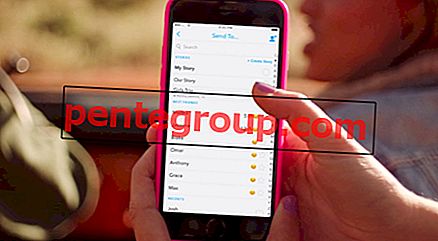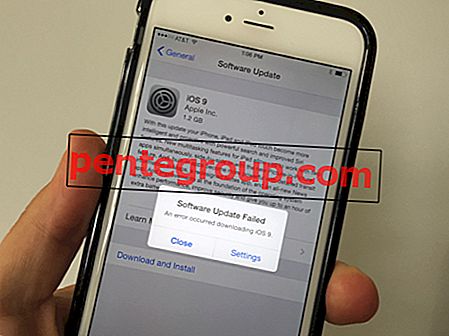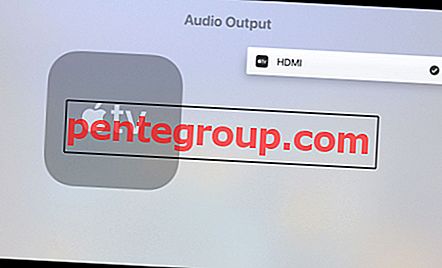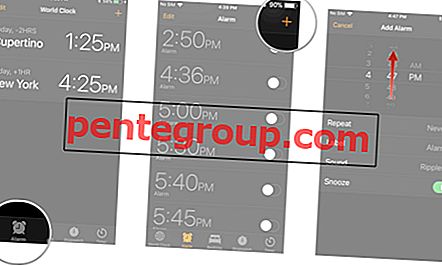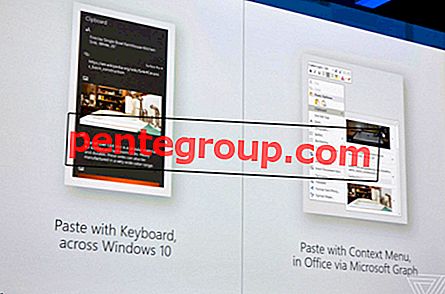iCloudドライブは、Appleが顧客に提供する最高の施設の1つです。これは、顧客がデータ、iCloudのプレゼンテーション、スプレッドシート、PDF、画像、その他の種類のドキュメントを保存するための5 GBのスペースを提供するためです。 これに加えて、iPhone、iPad、iPod touch、Mac、PCなどのすべてのiOSデバイスからドキュメントにアクセスできます。
iPhoneでメールアプリを探索しているときに、iCloudストレージを最大限に活用するために使用できるもう1つのすばらしい機能があることがわかりました。 これで、メールアプリのメールの添付ファイルをiOS 9のiCloudドライブに直接保存できます。
ええ、古いバージョンのiOSはこの機能を提供していないため、iOS 9がこれの前提条件です。 この機能を使用すると、iPhoneにドキュメントをダウンロードして他の場所に移動する必要がないため、時間を節約できます。
ここで、ドキュメントを直接iCloudドライブに保存する場合は、以下の簡単な手順に従ってください。 iCloudドライブに作成したフォルダーにドキュメントを保存できることに注意してください。
iPhoneおよびiPadでメールアプリからiCloudドライブに添付ファイルを保存する方法
ステップ1。 iOSデバイスでメールアプリを開きます。

ステップ2。 添付ファイル付きの特定のメールをタップします。

ステップ#3。 iCloudにダウンロードする添付ファイルを長押しします(複数の添付ファイルがある場合)。

ステップ#4。 画面に共有シートが表示されます。
ステップ#5。 2行のアイコンを見ることができます。 下の行を選択し、雲の形の添付ファイルの保存アイコンをタップします。

これにより、iOSデバイスのiCloudドライブに直接アクセスできます。
ステップ#6。 文書を保存するフォルダーを選択します。
ステップ7。 [ この場所に移動]をタップします。

完了しました。 [この場所に移動]をタップすると、メール画面にリダイレクトされます。 これで、iPhone、iPad、Mac、またはPC上のiCloudドライブからドキュメントを確認できます。
iOS 9 Mailアプリの添付ファイルをiCloud Driveに保存する方法に注意してください
iCloudドライブから保存したすべての添付ファイルを表示できます。
それだけです、仲間!
Facebook、Twitter、Google Plusで私たちとつながり、最新のストーリーをお見逃しなく。 また、iPhoneおよびiPadにアプリをダウンロードしてください。